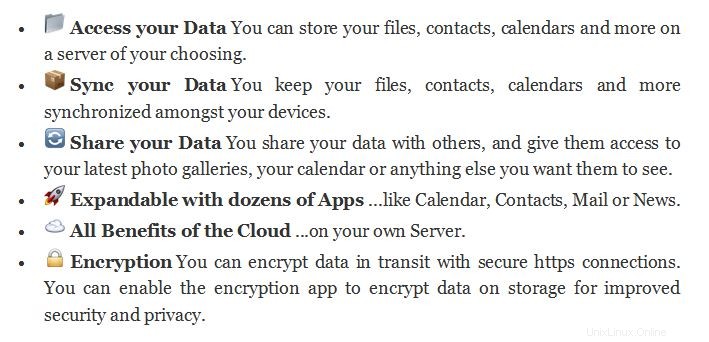Nextcloud je bezplatné a open source řešení pro hostování souborů, které uživatelům umožňuje uchovávat a synchronizovat své soubory, e-maily, kontakty a kalendáře z mobilních zařízení a desktopového klienta na server nextcloud. Nextcloud je založen spoluzakladatelem ownCloud „Frank Karlitschek ‘
Některé z klíčových funkcí Nextcloud jsou uvedeny níže:
Předpoklady pro instalaci Nextcloud na RHEL 7 a CentOS 7
- Minimálně 512 MB RAM
- Webový server:Apache (httpd) / Nginx
- Databázový server:MariaDB / MySQL / PostgreSQL
- PHP 5.4 +
Podle následujících kroků nainstalujte a nakonfigurujte Nextcloud 9 na CentOS 7.xa RHEL 7.x
Krok:1 Nainstalujte webový server Apache, PHP a jeho závislé balíčky.
Pomocí níže uvedeného příkazu yum nainstalujte webový server Apache (httpd), balíčky PHP a další závislé balíčky.
Ve výchozích repozitářích CentOS a RHEL jsou k dispozici balíčky PHP 5.4
[[email protected] ~]# yum install httpd php php-mysql sqlite php-dom php-mbstring php-gd php-pdo php-json php-xml php-zip php-gd curl php-curl php-mcrypt php-pear
Spusťte a povolte službu webového serveru Apache pomocí příkazu systemctl:
[[email protected] ~]# systemctl start httpd ; systemctl enable httpd
Krok:2 Instalace a konfigurace databáze MariaDB pro Nextcloud
Spusťte níže uvedený příkaz yum a nainstalujte databázi MariaDB.
[[email protected] ~]# yum install -y mariadb-server mariadb
Spusťte a povolte databázovou službu MariaDB
[[email protected] ~]# systemctl start mariadb; systemctl enable mariadb
Provedením níže uvedeného příkazu nastavte heslo uživatele root pro MaraiDB a nakonfigurujte další parametry, jako je odstranění testovací databáze a zakázání přihlášení root vzdáleného uživatele
[[email protected] ~]# mysql_secure_installation
Vytvořte databázi s názvem „nextcloud_db '. Připojte se k databázi pomocí příkazu mysql z terminálu a spusťte níže uvedený příkaz
[[email protected] ~]# mysql -u root -p Enter password: Welcome to the MariaDB monitor. Commands end with ; or \g. Your MariaDB connection id is 10 Server version: 5.5.47-MariaDB MariaDB Server Copyright (c) 2000, 2015, Oracle, MariaDB Corporation Ab and others. Type 'help;' or '\h' for help. Type '\c' to clear the current input statement. MariaDB [(none)]> create database nextcloud_db; Query OK, 1 row affected (0.00 sec) MariaDB [(none)]>
Vytvořte uživatele databáze (nxtuser ) a udělte uživateli všechna oprávnění k databázi ‘nextcloud_db ‘
MariaDB [(none)]> grant all on nextcloud_db.* to 'nxtuser'@'localhost' identified by '[email protected]#'; Query OK, 0 rows affected (0.00 sec) MariaDB [(none)]> FLUSH PRIVILEGES; Query OK, 0 rows affected (0.00 sec) MariaDB [(none)]> exit Bye [[email protected] ~]#
Krok:4 Stáhněte si nejnovější verzi NextCloud
Existují dva způsoby, jak stáhnout nejnovější verzi nextcloud. Buď přejděte na oficiální stránku nextcloud ‚https://download.nextcloud.com/server/releases/‘ a stáhněte si její nejnovější verzi, nebo si ji můžeme stáhnout z příkazového řádku serveru pomocí níže uvedeného příkazu wget
[[email protected] ~]# wget https://download.nextcloud.com/server/releases/nextcloud-9.0.53.tar.bz2
Poznámka: Ujistěte se prosím, že jsou na vašem serveru nainstalovány balíčky wget a bzip2, v případě, že tyto balíčky nejsou nainstalovány, nainstalujte je pomocí níže uvedeného příkazu.
[[email protected] ~]# yum install wget bzip2 -y
Rozbalte stažený nextcloud ‘tar.biz2 ‘ do kořenového adresáře dokumentů webového serveru (/var/www/html)
[[email protected] ~]# tar -jxpvf nextcloud-9.0.53.tar.bz2 -C /var/www/html/
Nastavte požadovaná oprávnění pro adresář nextcloud a jeho podadresáře a soubory
[[email protected] ~]# cd /var/www/html/ [[email protected] html]# chown -R apache:apache nextcloud
Krok:5 otevřete porty ve firewallu pro nextcloud
V případě, že je na vašem systému spuštěna brána firewall, nastavte následující pravidla brány firewall pomocí „firewall-cmd ‘ příkaz.
[[email protected] ~]# firewall-cmd --permanent --zone=public --add-service=http [[email protected] ~]# firewall-cmd --permanent --zone=public --add-service=https [[email protected] ~]# firewall-cmd --reload
V mém případě uvádím selinux do permisivního modu pomocí níže uvedeného příkazu
[[email protected] ~]# setenforce 0
Udělejte to trvalé aktualizací níže uvedeného parametru v souboru “/etc/sysconfig/selinux”
SELINUX=permissive
Krok:6 Nyní přejděte na portál nextCloud z webového prohlížeče
Dokončete instalaci nextcloud přístupem z webového prohlížeče.
http://
V mém případě je IP adresa serveru „192.168.56.15“
Zadejte uživatelské jméno jako admin a heslo, které chcete nastavit, vyberte typ databáze jako MariaDB a uveďte název databáze, uživatele databáze a její přihlašovací údaje. Až budete s nastavením hotovi, klikněte na dokončit nastavení.
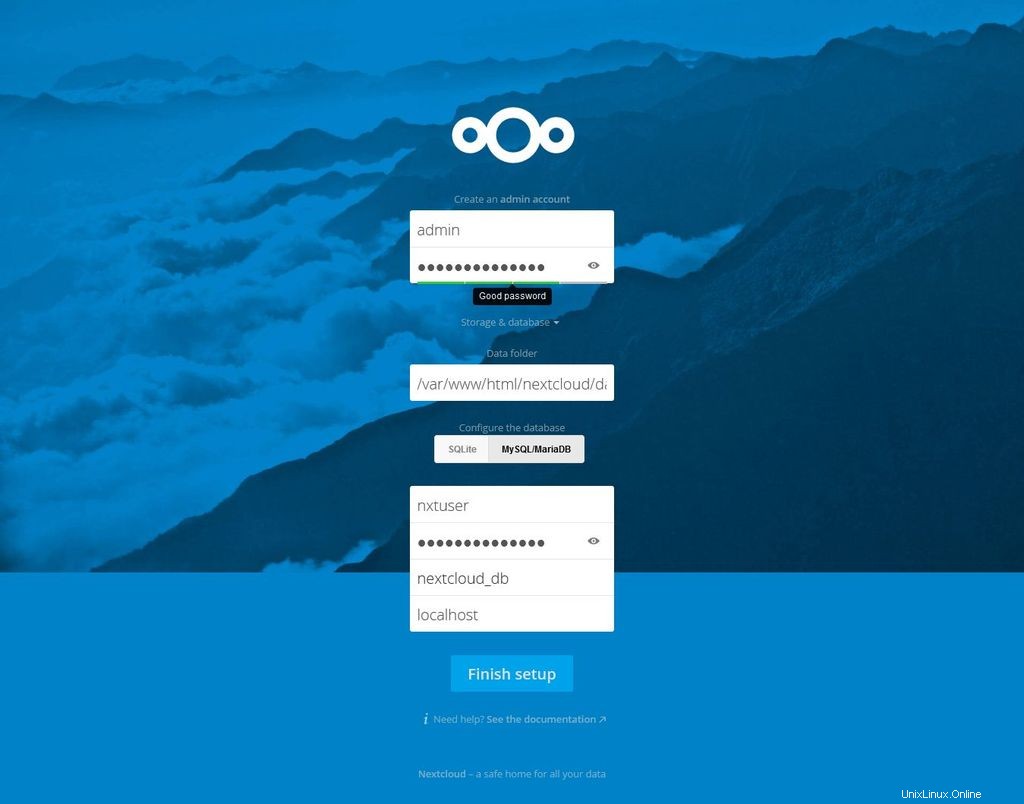
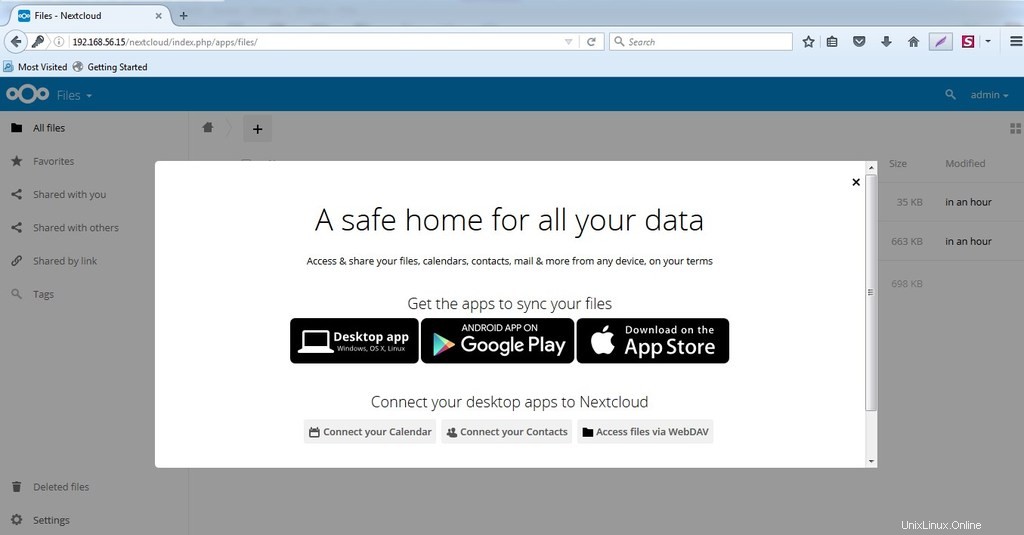
Vyberte aplikaci, kterou budete používat pro synchronizaci souborů. Toto můžete také přeskočit kliknutím na symbol křížku (x).
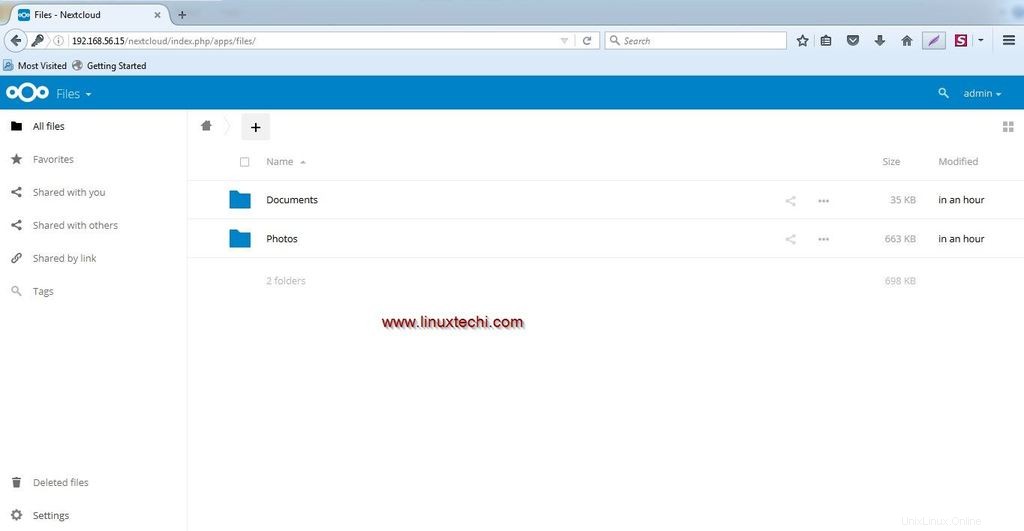
Krok:7 Změňte limit velikosti nahrávaného souboru pro nextcloud.
Ve výchozím nastavení lze na nextcloud nahrát maximálně 2 MB soubor, pokud si přejete nahrávat soubory větší než 2 MB, musíme změnit nějakou hodnotu parametru v /etc/php.ini
[[email protected] ~]# vi /etc/php.ini ………………… post_max_size = 30M upload_max_filesize = 30M ………………………
Restartujte službu webového serveru
[[email protected] ~]# systemctl restart httpd
Nyní začněte nahrávat soubory a sdílejte je se svými kontakty
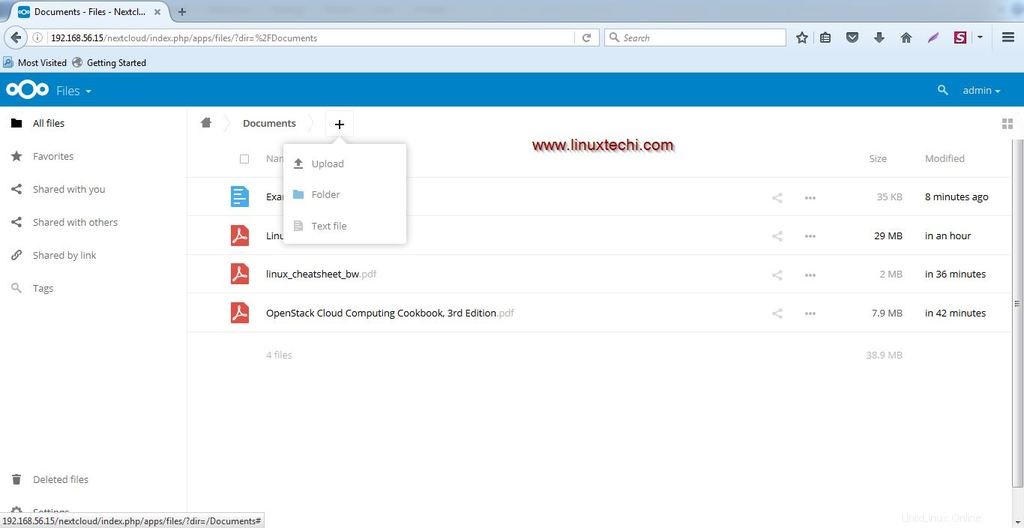
To je vše, prozkoumejte Nextcloud a bavte se 🙂